Iskanje in namestitev gonilnikov za slušalke Bluetooth
Dandanes brezžične slušalke pridobivajo na priljubljenosti ne le med uporabniki mobilnih naprav, temveč tudi med lastniki računalnikov. So veliko bolj priročni, saj ni nobenih omejitev glede dolžine kabla, same žice pa ne ustvarjajo neprijetnosti. Vendar takšne naprave, kot večina zunanjih naprav, zahtevajo nameščene gonilnike. V operacijskem sistemu jih lahko najdete in dodate z različnimi metodami, o katerih želimo govoriti v okviru tega članka.
Vsebina
Iščemo in namestimo gonilnike za Bluetooth® slušalke
V mnogih slušalkah Bluetooth ni treba namestiti dodatne programske opreme, ker jo razvijalci ne zagotavljajo. Edini pogoj za normalno delovanje je prisotnost gonilnika za Bluetooth adapter. Več o tem preberite v našem drugem članku na naslednji povezavi. Danes bomo obravnavali temo nameščanja gonilnikov za določen razred opreme z uporabo igralnih slušalk Logitech G930 kot primer.
1. način: Stran za podporo razvijalcem
Gonilnik za slušalke, kot so Logitech G930 ali modeli podjetja Razer, A4Tech je predstavljen v obliki napredne programske opreme, ki omogoča najbolj prilagodljivo konfiguracijo naprave. Zdaj proizvajalci nočejo zagotoviti diskov s takšno programsko opremo v kompletu z napravo in ponujajo, da jo brezplačno prenesete s uradne strani, kar svetujemo.
- Pojdite na uradno spletno mesto, tako da vnesete povezavo v naslovno vrstico ali uporabite priročen iskalnik. Razširite meni tam.
- Izberite razdelek Podpora .
- V iskalno vrstico začnite vnašati želeni model slušalk in v prikazanih rezultatih poiščite ustrezno možnost.
- Pojdite na stran s podporo za izdelek, ki ga iščete.
- Pomaknite se do kategorije "Prenosi" .
- Določite svojo različico operacijskega sistema, da dobite združljivo aplikacijo.
- Ne pozabite določiti bitne globine sistema Windows, preden kliknete na gumb "Download" .
- Počakajte, da se namestitveni program prenese in zaženite izvršljivo datoteko.
- Počakajte, da se datoteka razpakira za namestitev.
- Navedite priročen jezik vmesnika in kliknite »Naprej« .
- Potrdite pogoje licenčne pogodbe in začnite namestitev.
- Ko se prikaže okno s čarovnikom za namestitev naprave, sledite prikazanim navodilom.
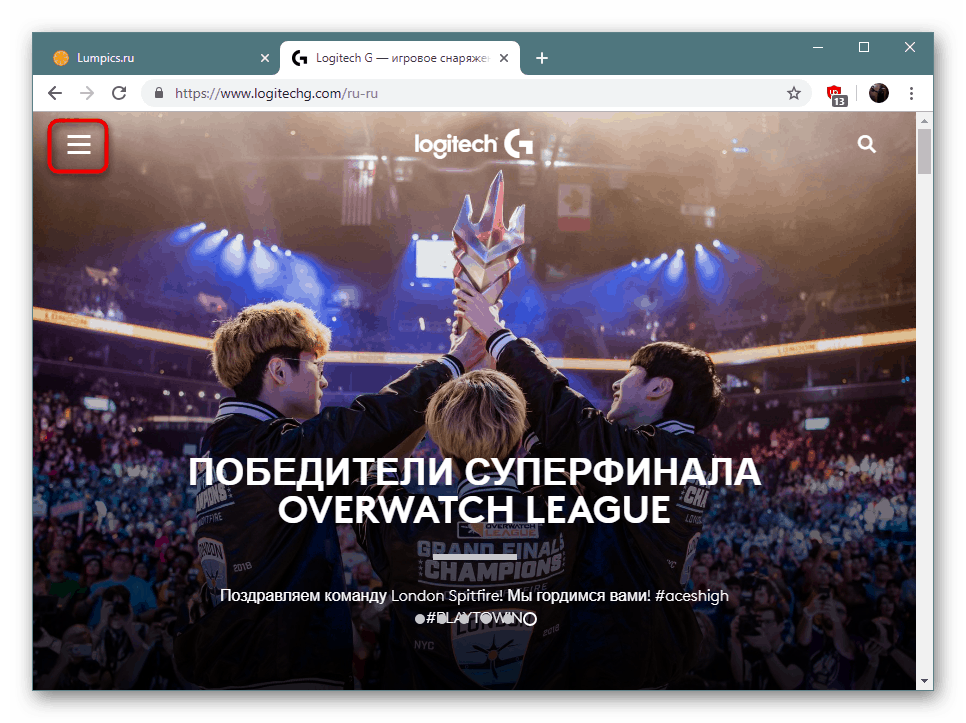
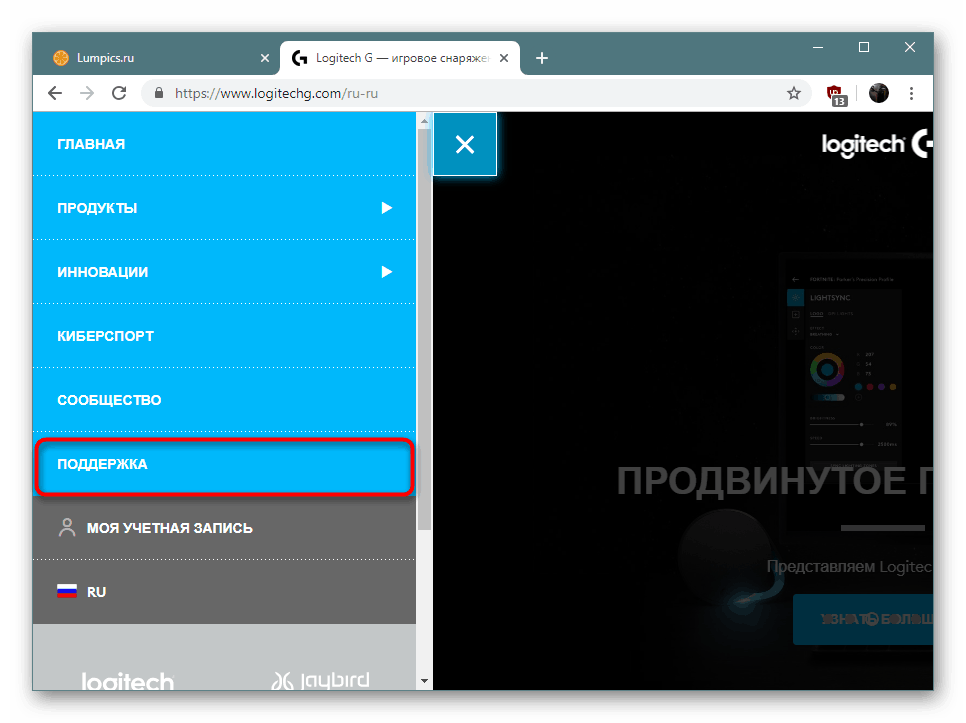
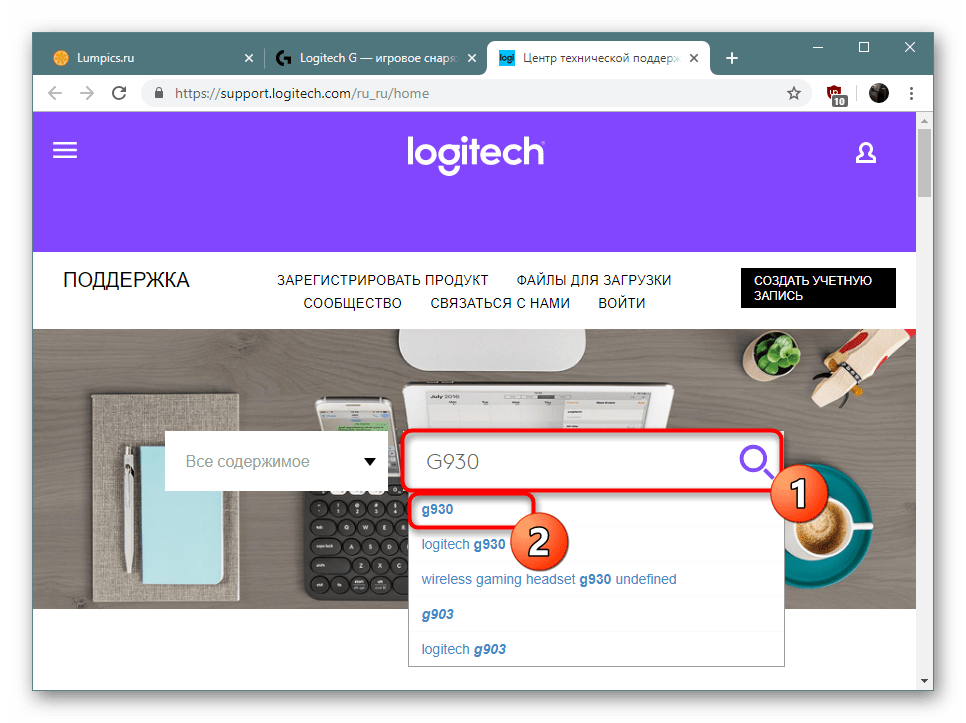
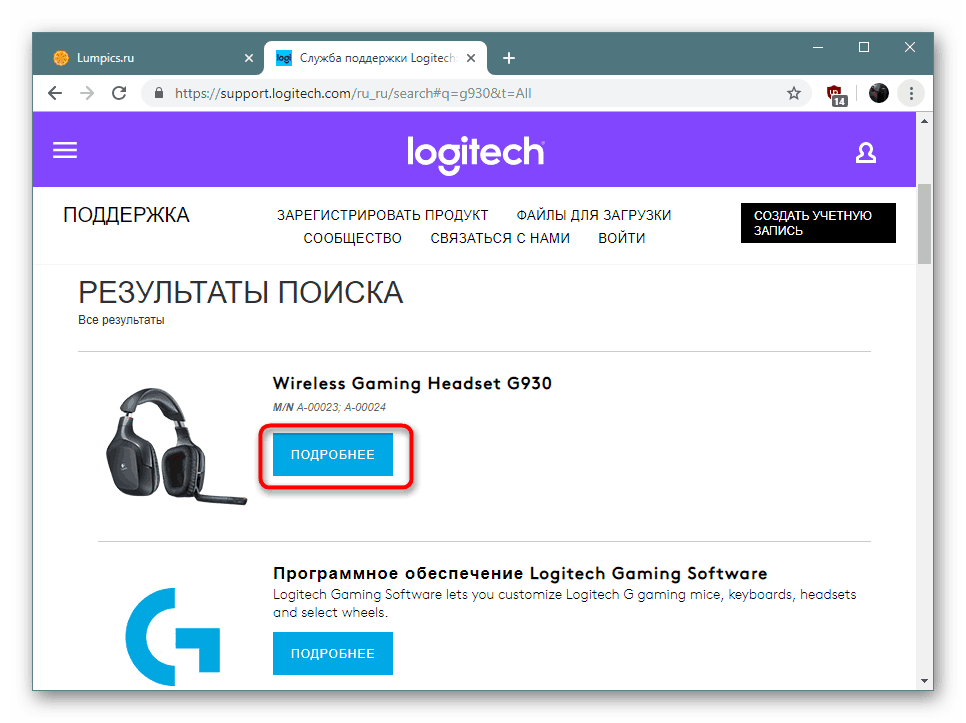
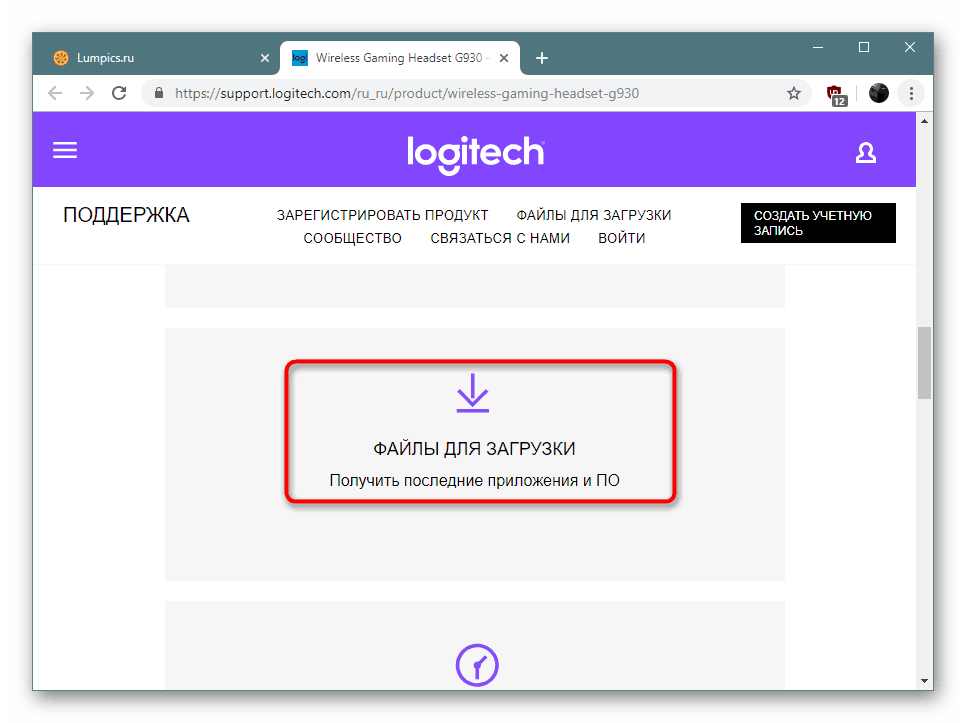
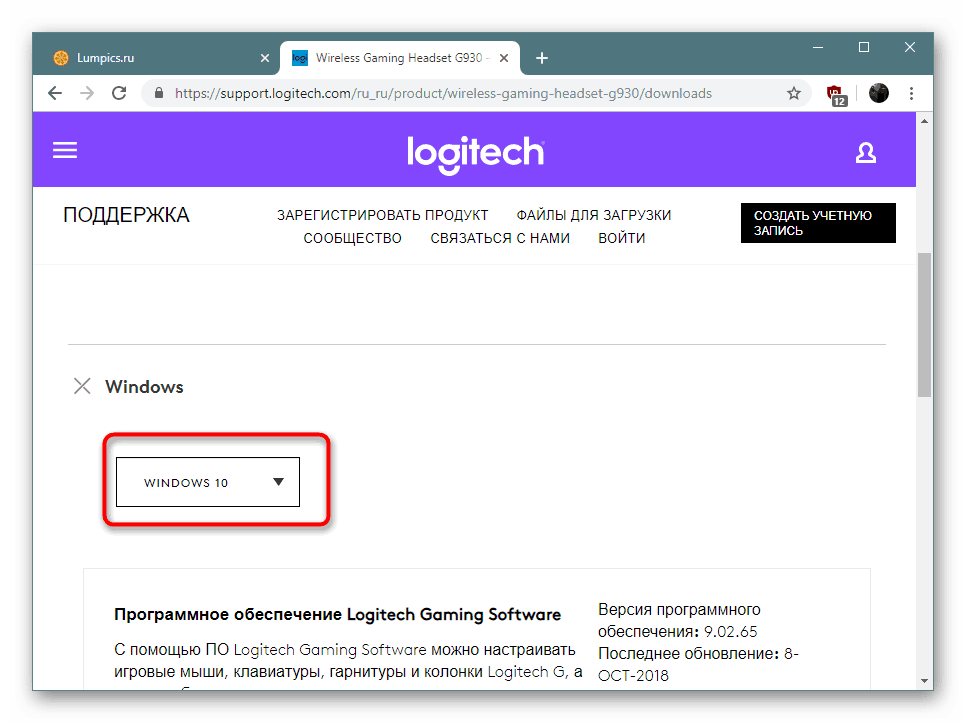
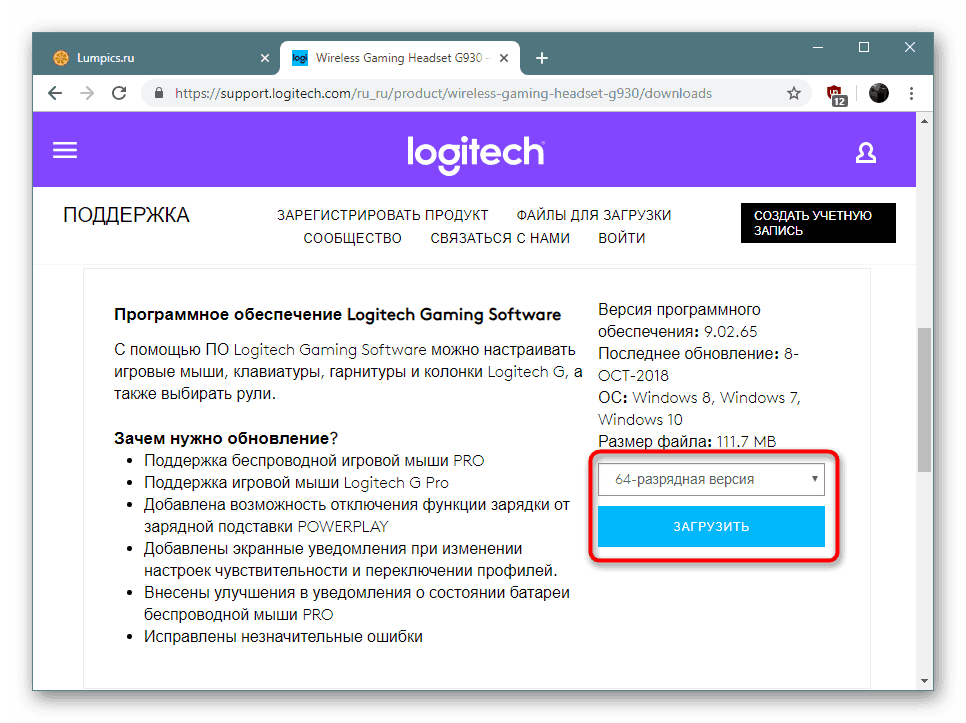
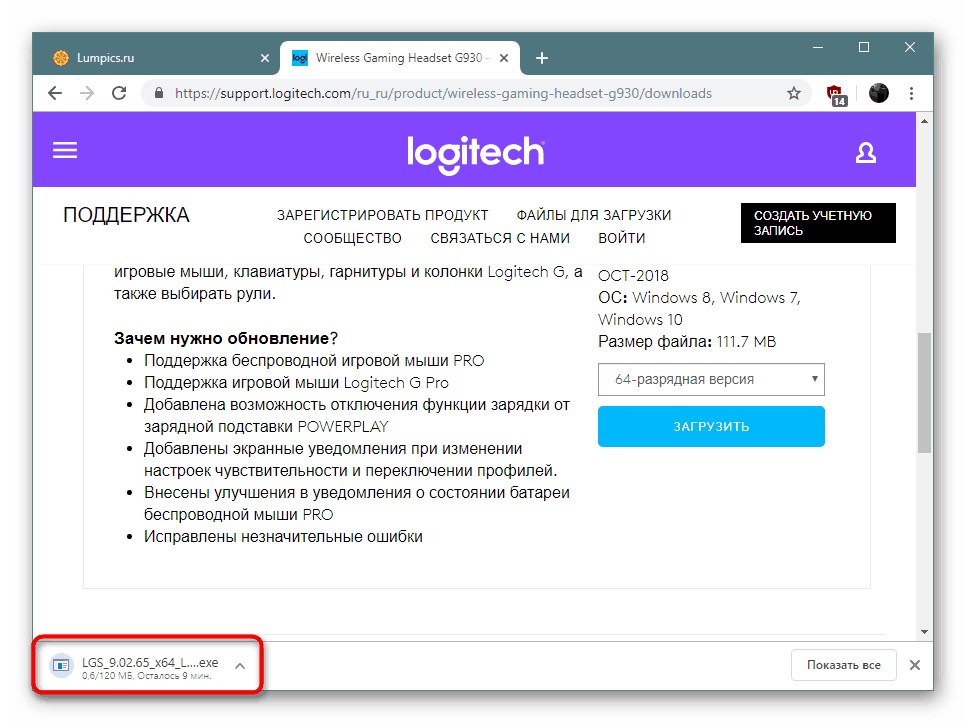
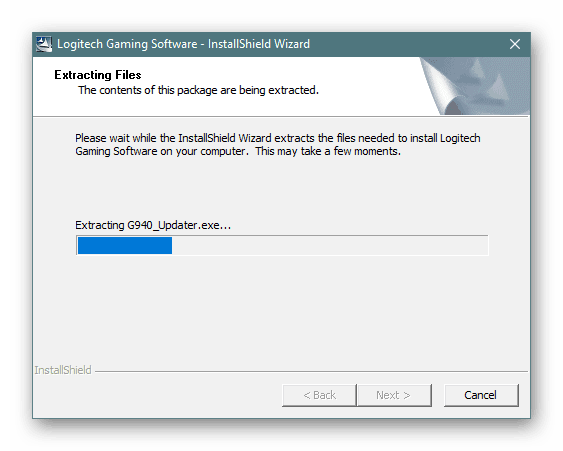
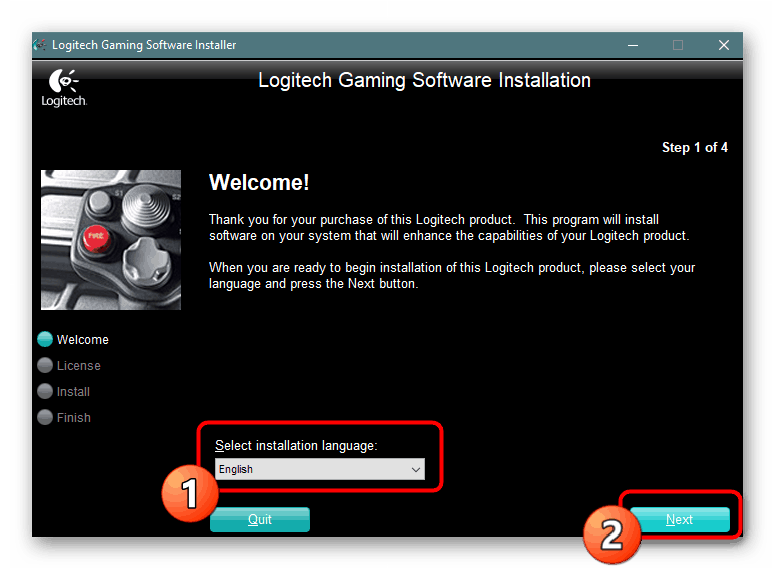
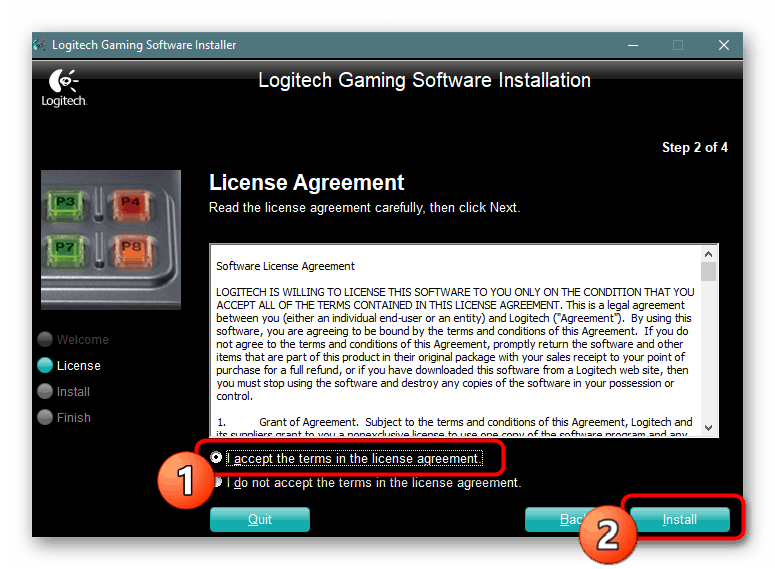
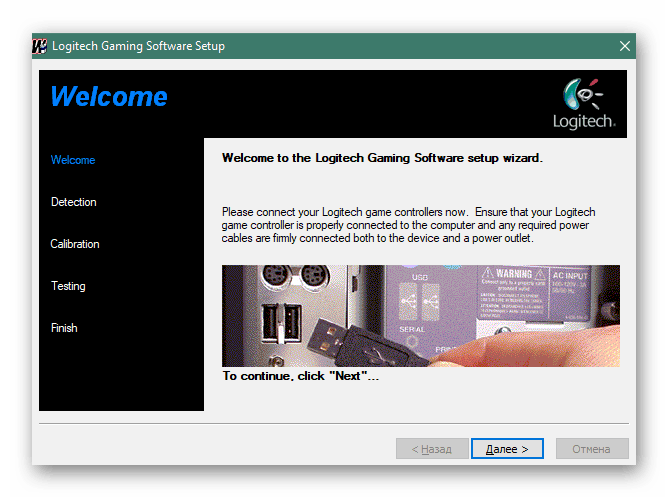
Ne pozabite, da so zgornja navodila pregledana s pomočjo spletnega mesta in aplikacije Logitech. Pri uporabi naprav drugih proizvajalcev se lahko struktura spletnih strani in programski vmesnik razlikujeta, vendar načelo delovanja vedno ostaja približno enako.
2. način: Specializirana programska oprema
Ponavadi se uporabniki zatečejo k interakciji s tretjimi aplikacijami, kadar morajo množično namestiti gonilnike ali olajšati iskanje. Takšna rešitev je lahko uporabna v primeru obravnavane periferne opreme. Najprej ga je treba povezati in nato že zagnati skeniranje v programski opremi. Podrobne preglede predstavnikov tovrstne programske opreme preberite v našem ločenem gradivu spodaj.
Več podrobnosti: Najboljša programska oprema za namestitev gonilnikov
Če še niste slišali za tak način izvajanja naloge in pri zagonu programov za nameščanje gonilnikov obstajajo težave, priporočamo, da si preberete vodnik za upravljanje v Rešitev DriverPack . Načelo delovanja v njem je podobno analogom, zato bo, tudi če izbira pade na drugo programsko opremo, že lažje razumeti algoritem njegovega delovanja.
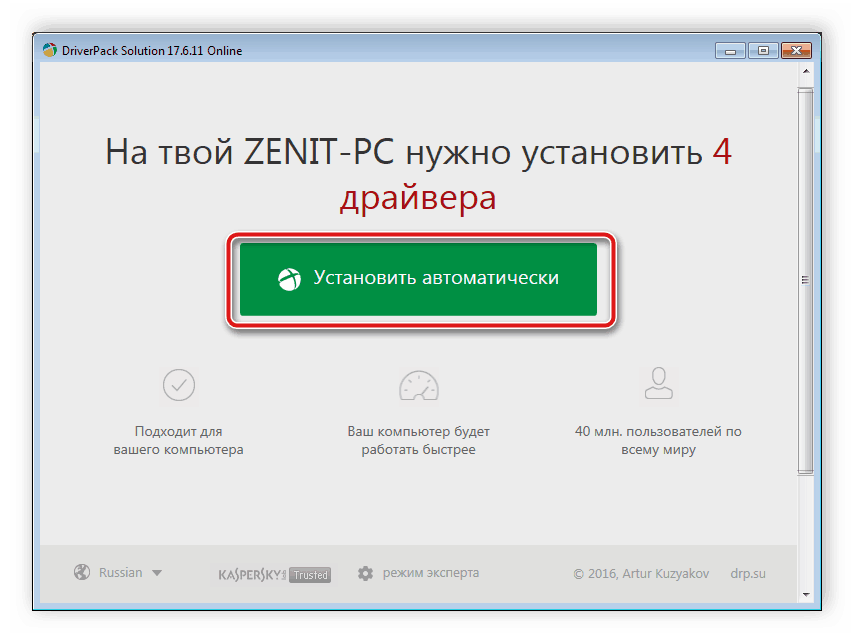
Več podrobnosti: Kako posodobiti gonilnike v računalniku s pomočjo DriverPack Solution
3. način: ID slušalke Bluetooth
Slušalke Bluetooth se glede interakcije programske opreme z OS ne razlikujejo od drugih perifernih in vgrajenih naprav. Izvede se pravilno zaradi opredelitve naprave s sistemom in vam omogoča, da to storite s dodeljenim edinstvenim identifikatorjem. Redni uporabnik lahko to kodo uporabi za svoje namene, tako da jo vnese v posebno spletno storitev, ki bo zagotavljala združljive gonilnike. Podrobna navodila za izvedbo te metode boste našli v članku drugega od naših avtorjev na.
Več podrobnosti: Poiščite gonilnike po strojni opremi
4. način: Vgrajeno orodje za iskanje gonilnikov Windows
To možnost smo postavili na zadnje mesto v današnjem članku, saj je pri uporabi brezžičnih slušalk le redko učinkovita, vendar ima pravico do obstoja. Najverjetneje standardno orodje Windows ne bo našlo ali preneslo lastniške programske opreme, vendar lahko naloži standardni gonilnik, ki je potreben za normalno delovanje naprave.

Več podrobnosti: Namestitev gonilnikov s standardnimi orodji za Windows
Zgoraj ste se seznanili z razpoložljivimi metodami iskanja in nameščanja programske opreme za brezžične slušalke različnih znamk in modelov. Ostaja nam le izbrati priročnega in slediti navodilom.